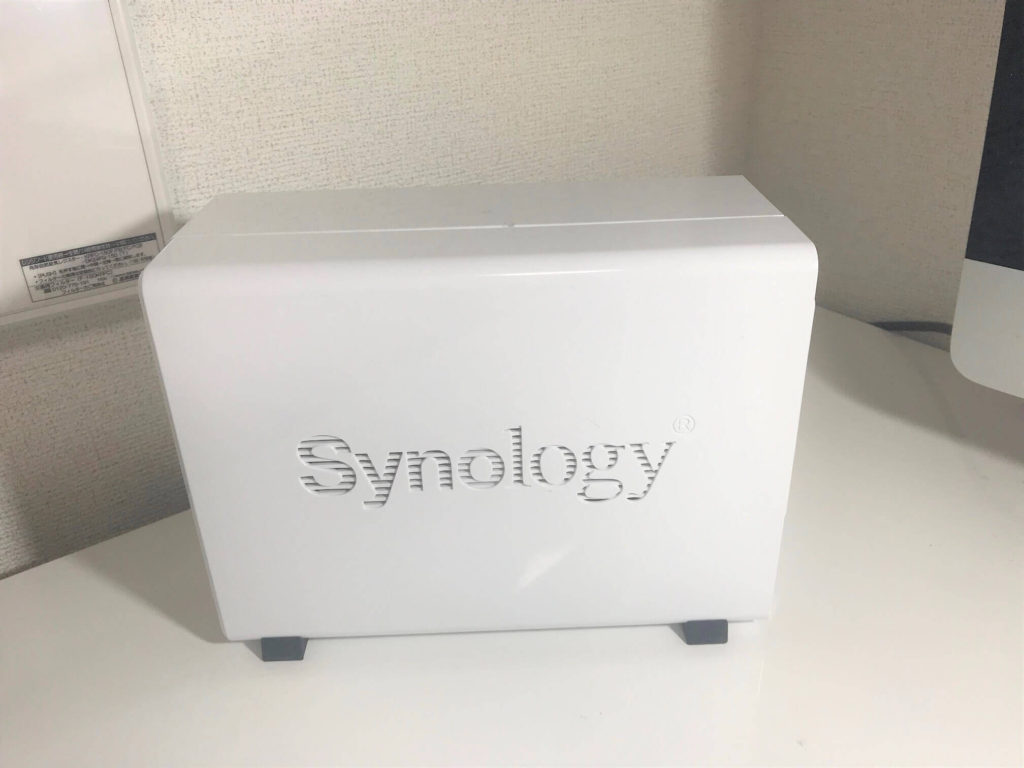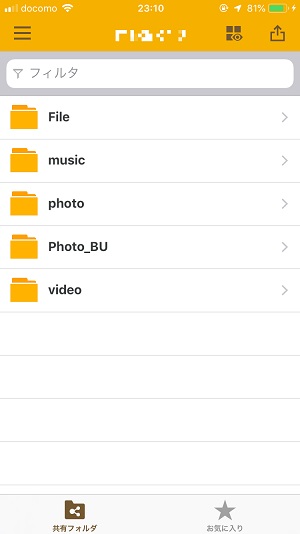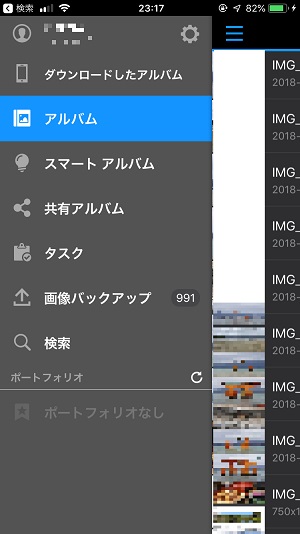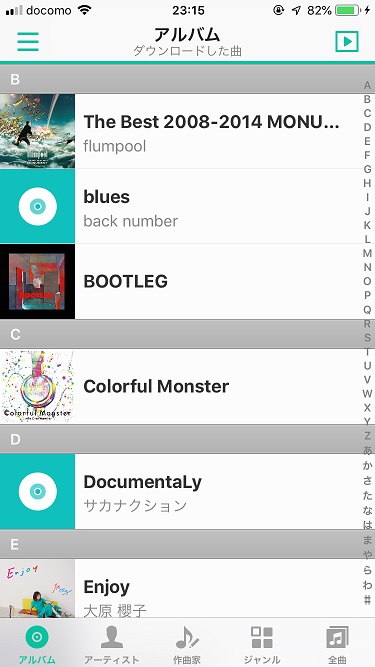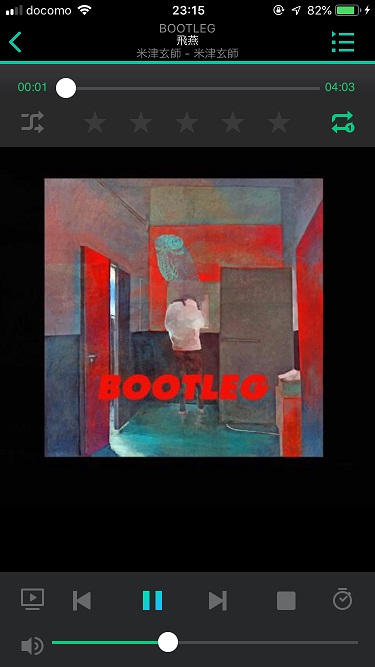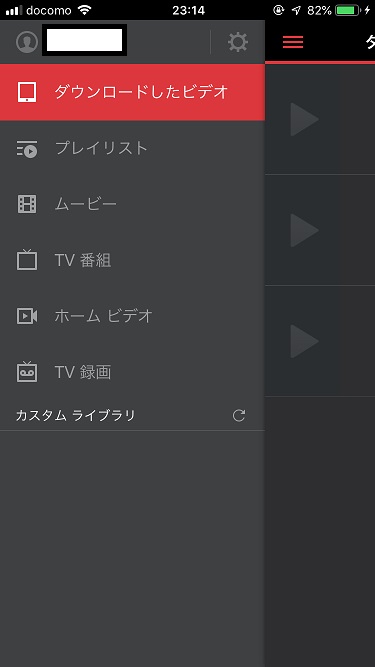こんばんは!
今回は前回紹介したNASについてもう少し踏み込んでお話したいと思います。以前、NASとは?からの導入部分の記事を書いていますので、こちらも興味があれば参照下さい! 今回はもう少し踏み込んだ内容にしたいと思います。
 ネットワークHDD(NAS)ってどうなの?DS216jを購入してみました。
ネットワークHDD(NAS)ってどうなの?DS216jを購入してみました。ネットワークhddとは別名nasと呼ばれるもので、ネットワークを介するhddですね。
今回は1年前ほどに購入したDS216jについて追加レビューしていきたいと思います!
復習!
特徴 いつでもどこでもhddにアクセスできる。
通常のHDDの場合、ネットワークに接続されていないので基本的にはUSBを介してのデータのやり取りになるため、外出先からのHDDへのアクセスが出来ません。一方NASを使用すれば外出先からもHDDへアクセスし、ダウンロード&アップロードが可能です。
今回は以下のDS216jについて。
Contents
まずは外観から
前面にはStatusやLAN、DISKのランプがあり、使用中だったり接続されている場合にランプが点灯します。下の方には電源ボタンがあります。


次に側面。「Synology」と大きくメーカー名が入っています。特に何もありませんね。
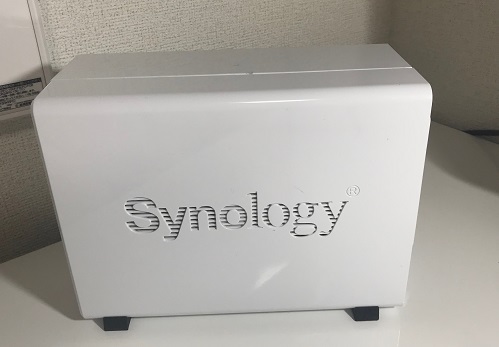
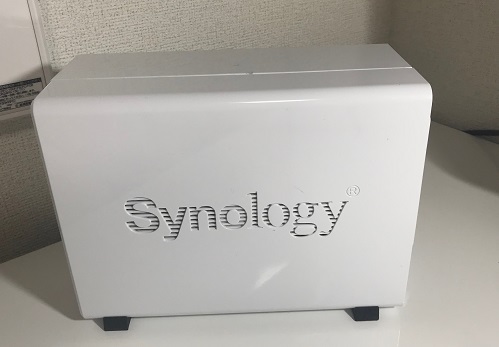
裏面には、USB3.0x2、電源差し込み口、LANの入力ポートがあります。ここにあるLANとルーター側のLANとで接続します。


最後に中身です。中にはHDDを差し込む箇所が2か所あり、最大2個までHDDを増設することが出来ます。増設は至って簡単で、HDD下部を差し込み口に合わせて押し込むだけです!横からネジを挿入するのでしっかり固定できます。
(M2.SSDも差し込むことが出来ます(笑))


自宅内からNASにアクセス!
設定方法は以下の公式サイトに記載されています。
参考 ローカル ネットワーク内で Windows PC から Synology NAS にファイルを保存するSynology簡単に言えば、NASをネットワークドライブとして割り当てます。割り当てると、エクスプローラーにNASドライブが表示され、簡単にファイルへのアクセス・管理が可能です!
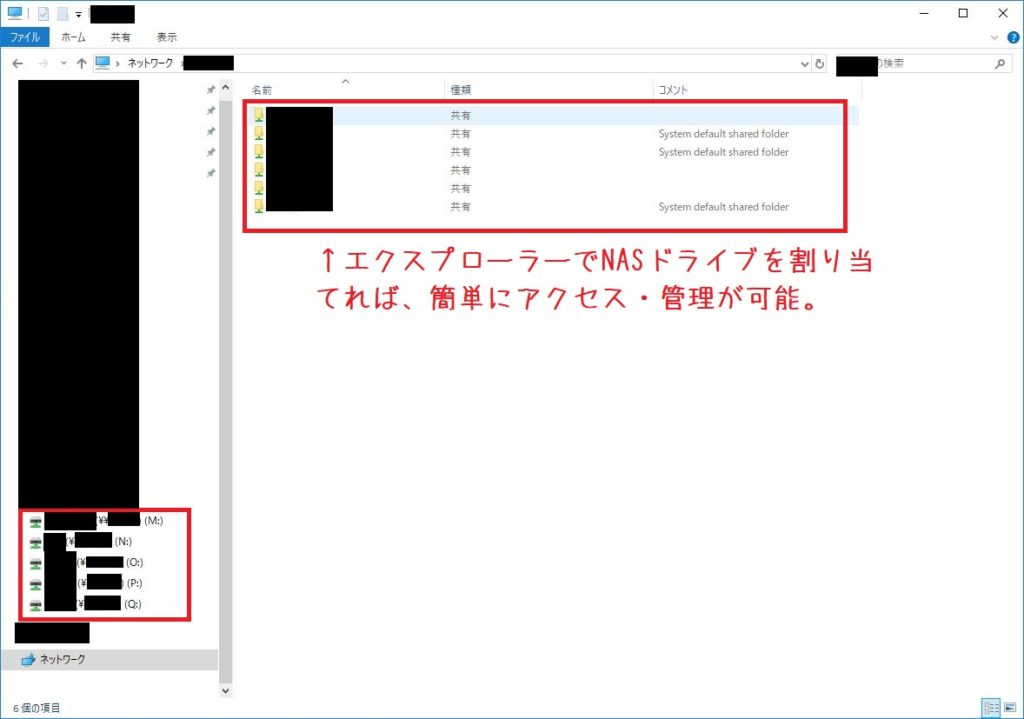
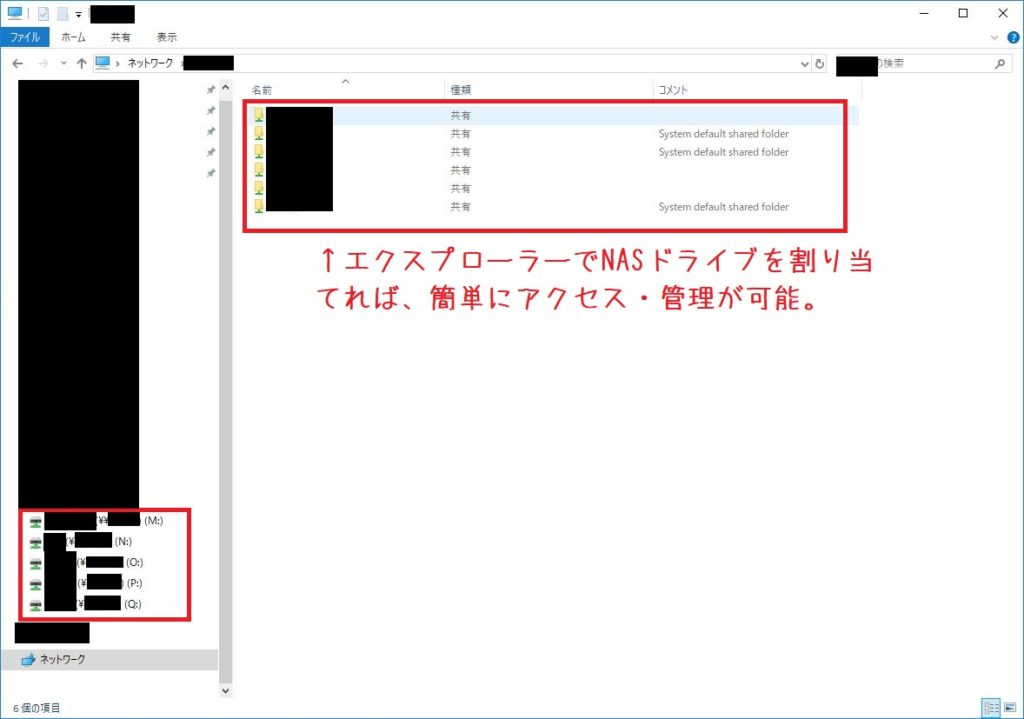
自宅外からNASにアクセスも!
一番の特徴だと思っている外出先からのアクセスも可能です。ただし、セキュリティの関係上、自宅内同様にネットワークドライブに割り当てることはできません。
Quick Connectと呼ばれる機能を使い、ウェブブラウザ上で管理やダウンロードが出来ます!自宅内と比較すると多少面倒ですが、まぁ外出先からアクセスが出来るのであれば及第点でしょう。
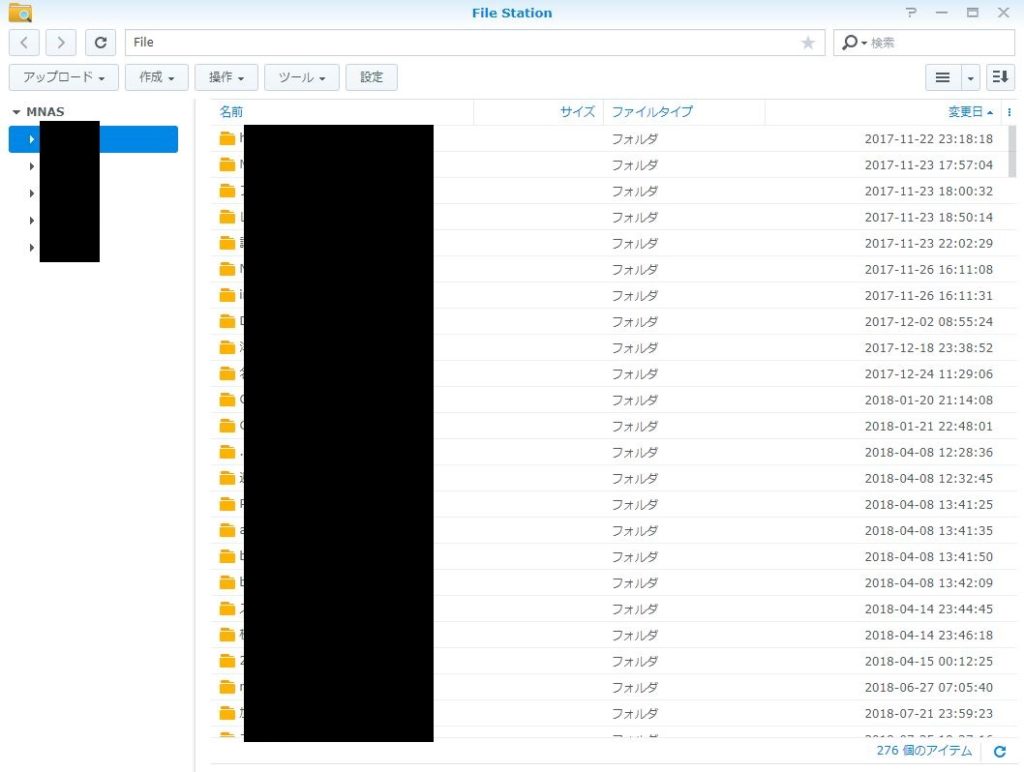
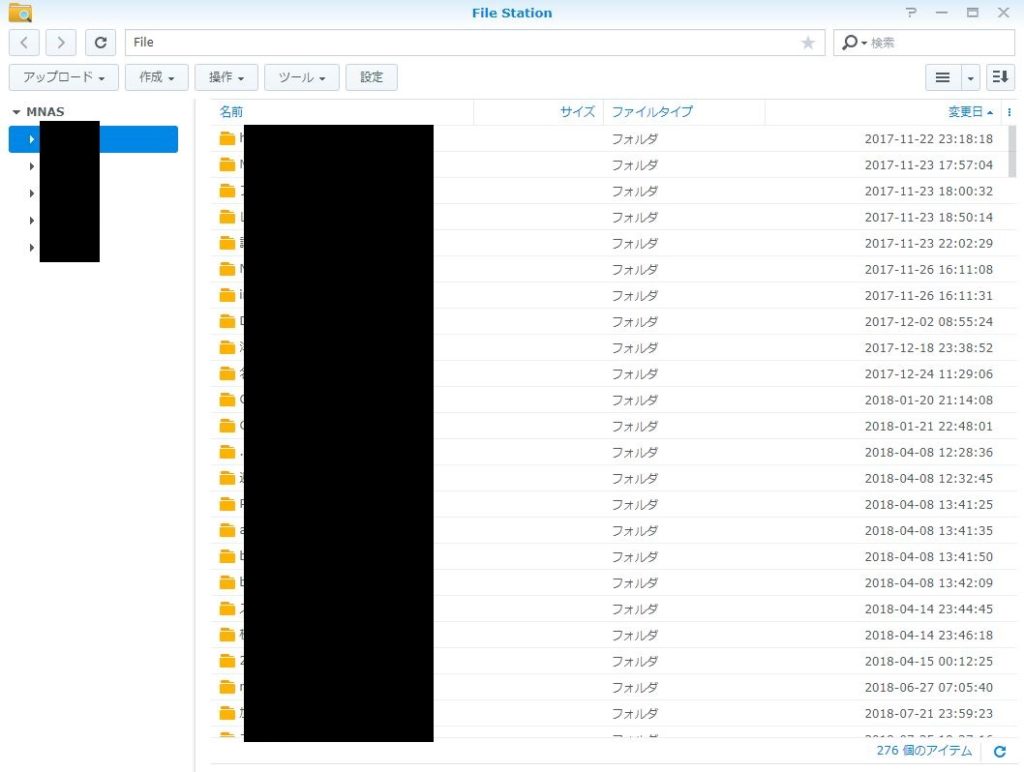
NAS設定も充実?
NASの設定も充実しているのがDS216Jです。
Quick Connect上でNASの設定が可能なのですが、設定の量が膨大にあります。さすがに全ての設定を触ることは無いと思いますが、一部紹介したいと思います!
パッケージセンターで便利アプリケーションを
まずはパッケージセンター。NAS専用のアプリケーションをダウンロードでき、Cloudとのリンクやカレンダー等があります。
Cloud Syncを使用すれば、Amazon Driveと接続ができ、NAS内のファイルをAmazon Driveへ自動でミラーすることが可能です。
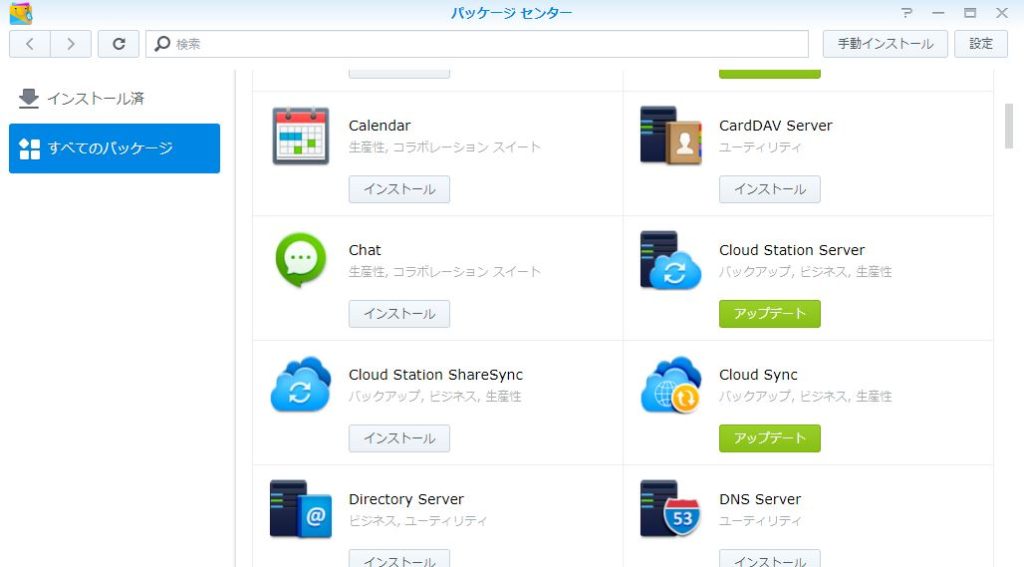
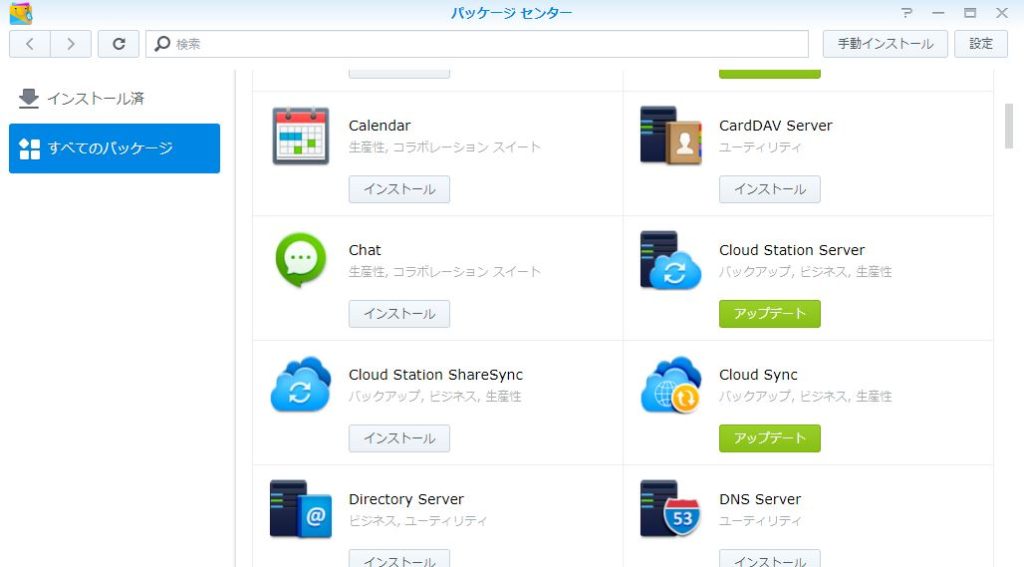
ユーザー管理が充実
NASへアクセスする際は、ログインIDとパスワードが必要となります。そのIDやパスワードのユーザー管理をQuick Connect上で行うことが出来ます。
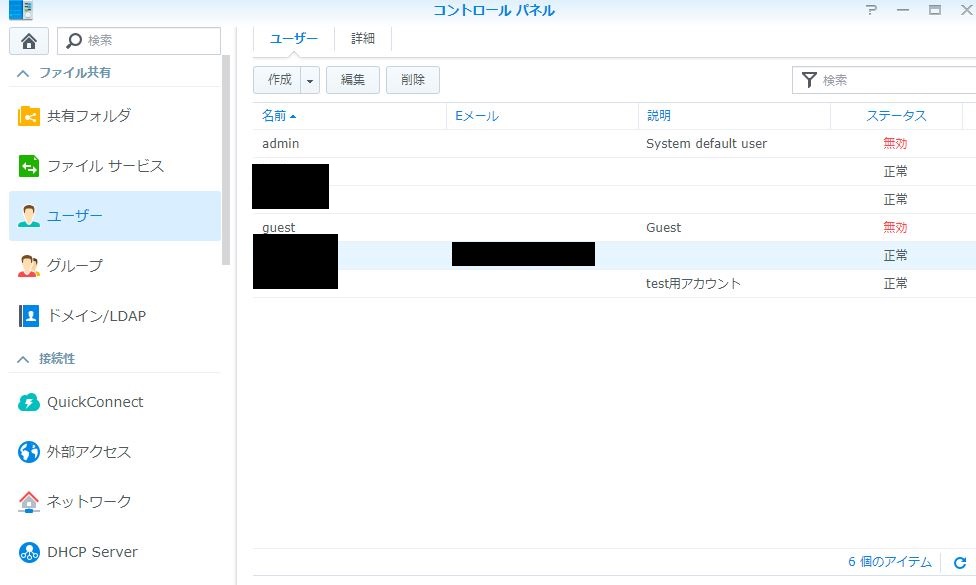
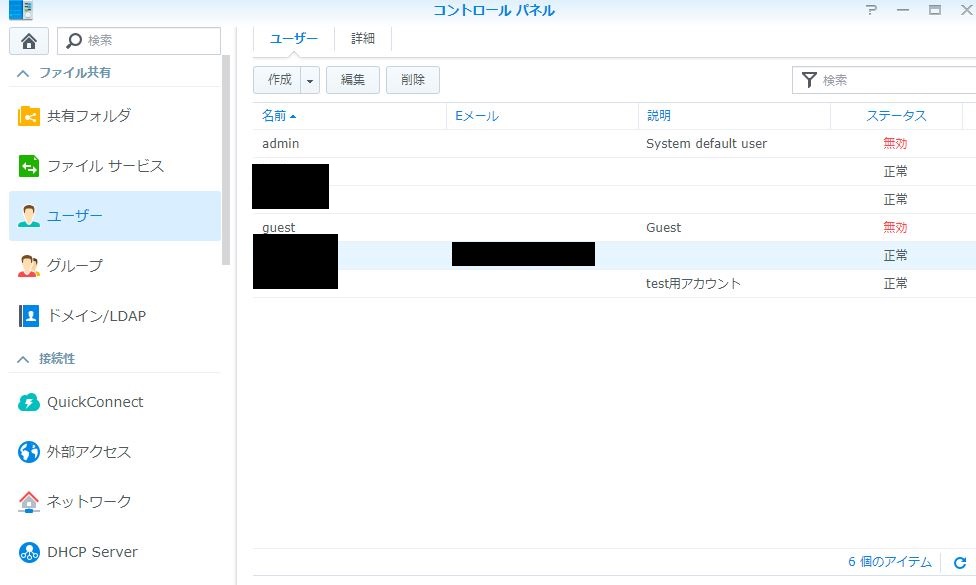
ユーザー毎にフォルダへのアクセス権限を個別に設定することも可能。


フォルダを分けることも可能
NAS内で用途別にフォルダを分けることが可能です。ユーザーによってアクセス制限を設けたい場合は分けたほうがいいですね。


専用スマホアプリでさらに使い易く
スマートフォン用アプリとして「DS file」「Ds Video」「DS audio」「DS Photo」があります。これらはスマートフォン用に作られたアプリなので、アプリを使って簡単にNASへアクセスすることが出来ます。
アプリの利点は以下の通り。
・簡単ログインでNASにアクセス可能
・DS Photoで簡単に写真をアップロード、ダウンロード
・DS audio,Videoで端末にダウンロードし、オフラインで再生可能
・外出先からもアクセス可能。
等があります。特にDs Audioを頻繁に使用しており、あまりの手軽さにiPhone標準の音楽アプリは使用していません笑
DS File [ ファイル管理アプリ]
DS FileはNAS内のファイルを総合的に管理するアプリです。DS Fileでは、例えば以下のファイルを扱うことが出来ます。
ZiP , JPG ,MP4 ,TxT , PDF, Doc等
ファイルの移動やコピーも出来るのでスマホからファイルを整理したり、必要なファイルをダウンロードしたりすることが出来ます!正直一番使っていないアプリですけどね・・。
DS Photo [ 画像管理アプリ]
DS Photoは名の通り、画像に特化したアプリです。こちらのアプリでは、NAS内の画像の閲覧・移動・コピー・アップロード・ダウンロードが可能です。
iPhone内にある画像を一括でバックアップ出来るところが非常に便利なのでよく使うアプリです。また、共有メニューから選択すると簡単にNASへ画像をアップロードすることができます。
DS Music [ 音楽再生アプリ]
DS Musicは音楽再生アプリです。
先ほども記載した通り、iPhoneの標準音楽アプリを避けてこのアプリで音楽を再生しています!その理由は
・音楽を管理しやすい
iPhoneの標準音楽アプリは、わざわざiTunesに接続して音楽を同期させる必要があり非常に面倒です。しかし、DS MusicであればPCを使って音楽ファイルをNASにコピーし、アプリからNASにある音楽ファイルをダウンロードすれば簡単にiPhoneへ音楽を入れることが出来ます。
もちろん音楽再生アプリとしての機能も十分備わっており、再生やプレイリストの作成等もすることが出来ます。バックグラウンド再生も可能ですね~。
DS Video [ 動画再生アプリ]
こちらも同様で動画再生アプリです。
PCからNASへ動画を保存しておけば、こちらのアプリからダウンロードし、オフライン再生をすることが出来ます!
まとめ
NASはネットワークを介したHDDのようなものです。NASを使用すれば自宅内はもちろん、外出先からHDDへアクセスすることが出来ます。
一度使うと抜け出せなくなるNASを是非使ってみて下さい!今回はDS216jの紹介のため、他の機器では仕様が異なる可能性があるので、事前に調べてみて下さいね。
おわり!